win10系统如何设置韩文输入法
时间:2018-01-12 来源:互联网 浏览量:
有网友因为工作需求韩文,但win10系统里没韩文怎么办呢?下面小编分享win10系统设置韩文输入法方法:
1、在win10系统桌面上,开始菜单,右键,控制面板。
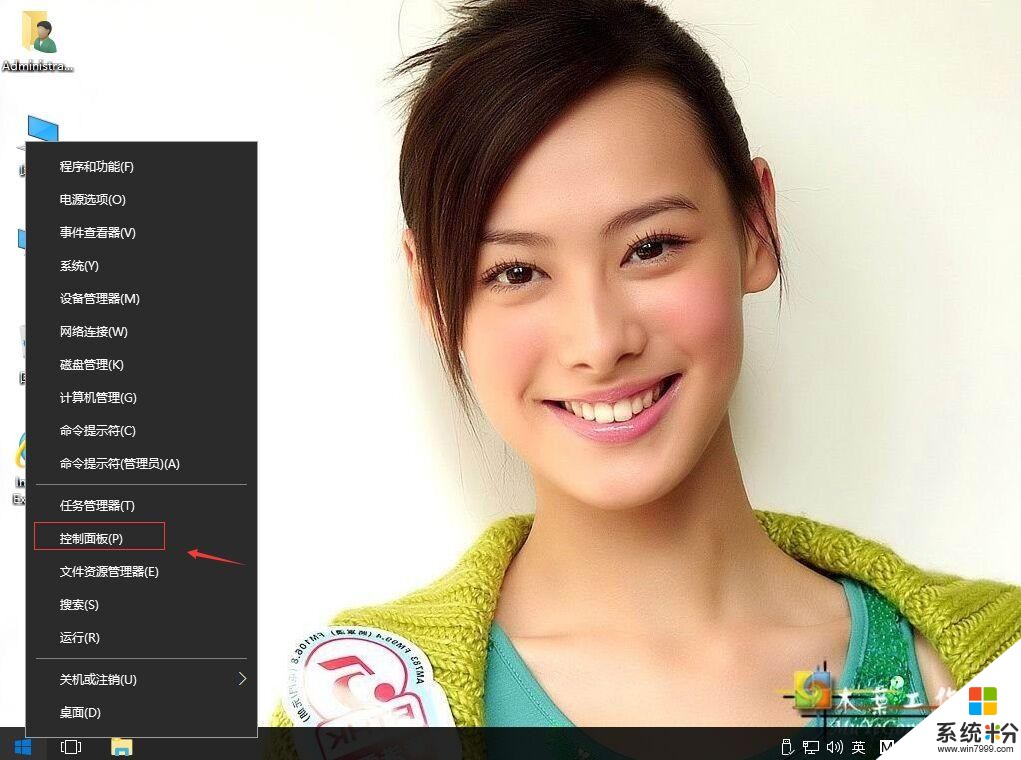
2、单击添加语言。
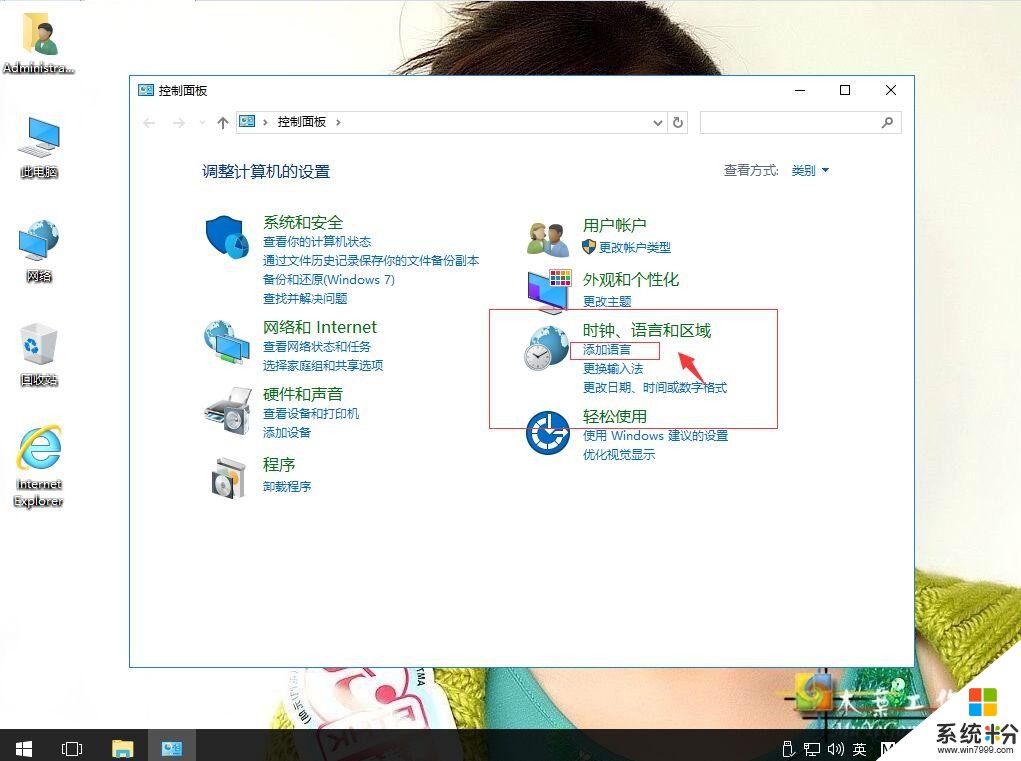
3、在更改语言首先项下,单击添加语言。
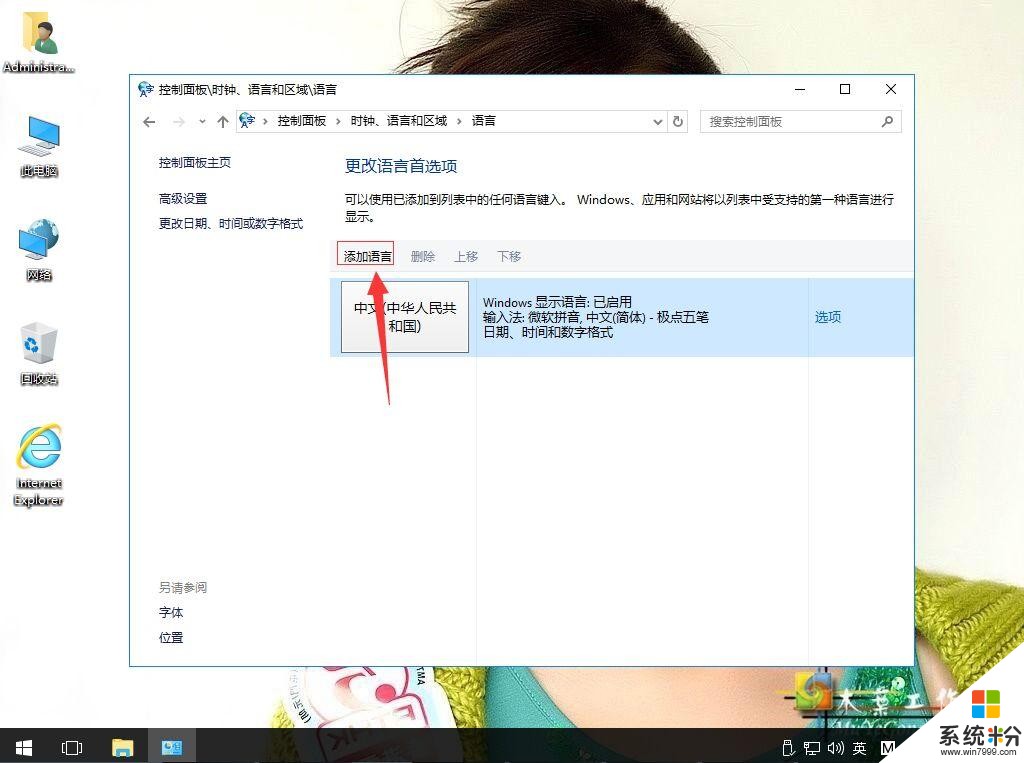
4、在添加语言中,找到“朝鲜语”选择,再添加。
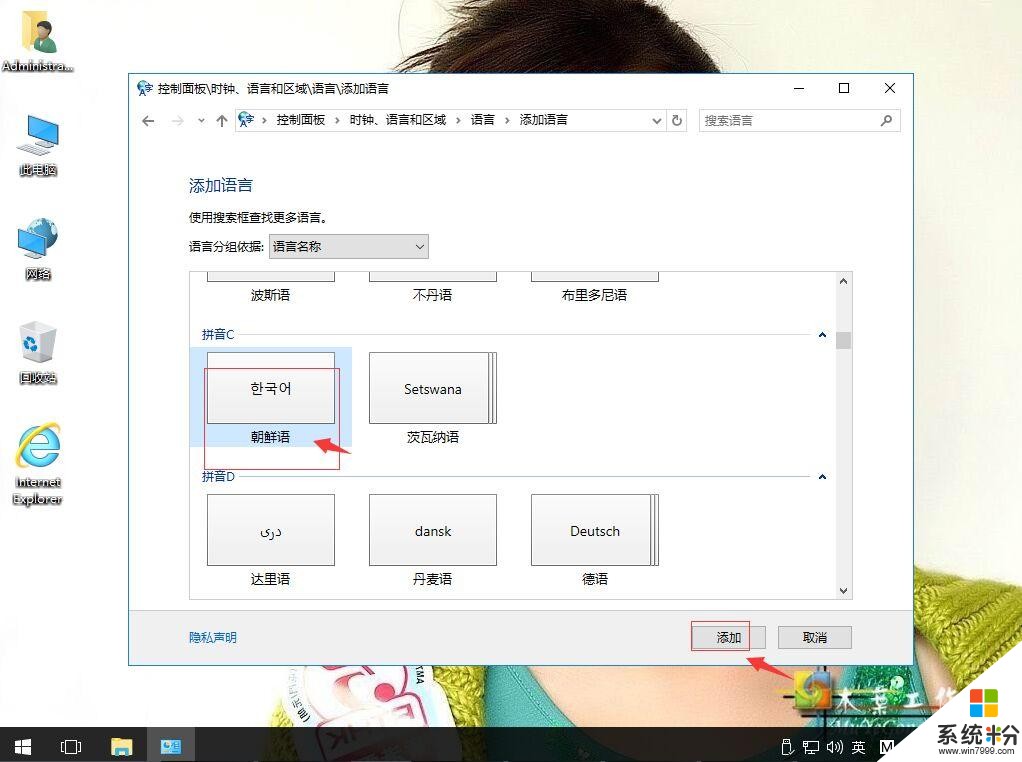
5、这样就添加完成了。当需要输入韩文的时,将鼠标放置输入文字的文字框的 地方,然后选择韩文输入法之后,点击A的地方,就变成了?,就可进行韩文输入。
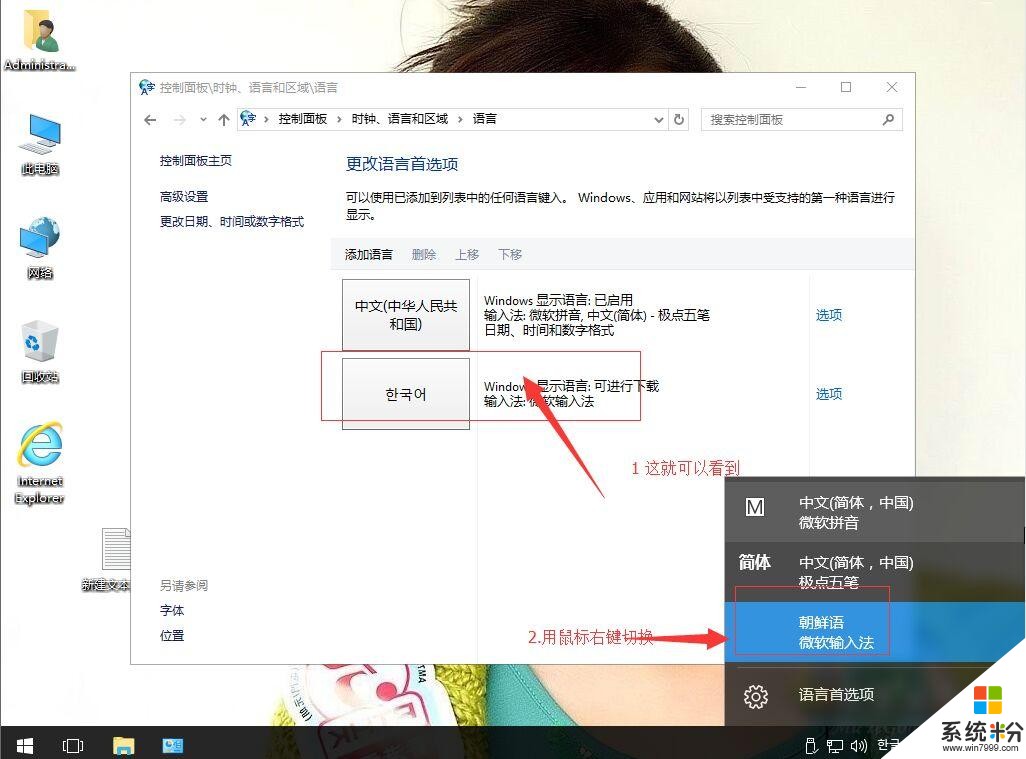
我要分享:
相关资讯
热门手机应用
最新热门游戏
微软资讯推荐
- 1 春季新款!微软推出无线鼠标Surface 仅售738元 网友:真的?
- 2 微软雷蛇出阵, PC党迎狂欢一夜: “吃鸡版”Surface Book 2来袭
- 3 Windows 10新版17093推送:系统级HDR支持
- 4小动作大效果!安装Win10后再忙也要做的十项优化设置
- 5微软苏菲/新iPad双陷“屏幕门”: 辣眼睛
- 6微软新的Xbox One X的是一个野兽, 但也面临着一场艰苦的战斗
- 7市值被苹果超越,微软业绩却超预期增长
- 8微软电子书启示录:花钱买来的虚拟产品真的属于你吗
- 9微软遭美国反腐败调查:卖软件给匈牙利政府时可能给过回扣
- 10iPhone 8 遇冷, 渠道和黄牛要哭/微软 Office 2007 下个月停止服务
